
部門管理
部門管理時のプリント(PS Plug-inドライバー)
本体側で部門管理機能を使用している場合、プリント時に部門管理コード(暗証番号)を入力する必要があります。
参考
本体側の部門管理機能で有効ではない暗証番号を入力してプリントした、または部門管理を設定しないでプリントした場合は本機で認証されずにジョブが破棄されます。
登録部門であっても、プリントが許可されていない場合はプリントできません。
部門管理については、本機の管理者にお問い合わせください。
認証タブをクリックします。
部門管理にチェックをつけます。
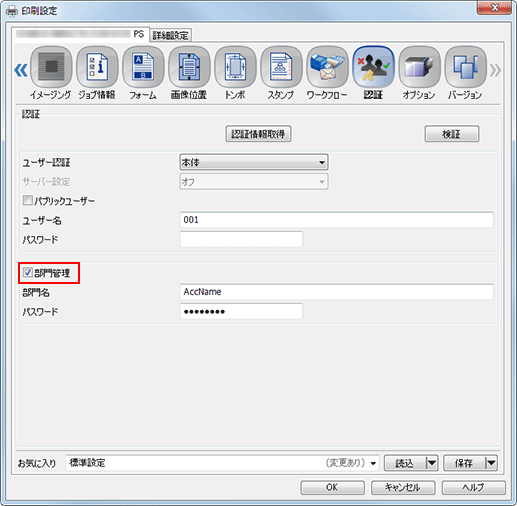
本機で登録されている部門名とパスワードを入力します。
ほそく部門名:半角8文字まで入力できます。部門管理がパスワードだけの場合は入力しなくても使用できます。
ほそくパスワード:半角8文字まで入力できます。入力しなくても使用できます。
OKをクリックしてプリントを実行します。
入力した部門名が本機側で有効になっている部門名である場合、ジョブはプリントされ、指定した部門にカウントされます。
部門管理時のプリント(PCLドライバー)
本体側で部門管理機能を使用している場合、プリント時に部門管理コード(暗証番号)を入力する必要があります。
参考
本体側の部門管理機能で有効ではない暗証番号を入力してプリントした、または部門管理を設定しないでプリントした場合は本機で認証されずにジョブが破棄されます。
登録部門であっても、プリントが許可されていない場合はプリントできません。
部門管理については、本機の管理者にお問い合わせください。
基本設定タブをクリックします。
ユーザー認証/部門管理設定をクリックします。

本機で登録されている部門名とパスワードを入力します。
ほそく部門名:半角8文字まで入力できます。部門管理がパスワードだけの場合は入力しなくても使用できます。
ほそくパスワード:半角8文字まで入力できます。入力しなくても使用できます。

OKをクリックしてプリントを実行します。
入力した部門名が本機側で有効になっている部門名である場合、ジョブはプリントされ、指定した部門にカウントされます。